红蜘蛛教学软件
《红蜘蛛软件》防火墙和杀毒软件的设置问题资料

防火墙和杀毒软件的设置问题系统上安装的防火墙软件或者杀毒软件,可能会影响到红蜘蛛软件的使用。
下面通过一些市场上流行的杀毒软件和防火墙软件,讲述其大致上的设置方法。
如果你使用的防火墙软件和杀毒软件不在下面讲述的品牌之列,又或者是版本不同,也还是可以依照这些设置的基本原理自行完成你系统上的特定杀毒和防火墙软件的设置的。
[注意:随着第三方防火墙软件的升级更新,下面的设置方法可能会有差异或变更]◇ Windows防火墙Windows自带的防火墙,会拦截红蜘蛛软件的网络通信功能,所以就需要做相应地设置。
这里主要讲述Windows 7系统下的设置方法,对于Windows 2000/XP/2003/Vista等系统,设置方法都是类同的。
红蜘蛛软件安装时,Windows防火墙可能会弹出如下的“Windows安全警报”提示窗口,如下面图1所示。
这个时候应该首先选中“专用网络”和“公用网络”两个选项,然后单击“允许访问”按钮。
( 图1 )在教师机上,总共有2个程序需要设置为“允许访问”,它们分别是REDAgent.exe和RSpider.exe;而在学生机上,有1个程序需要设置为“允许访问”,它是REDAgent.exe。
这些文件都位于红蜘蛛软件的安装目录下。
响应设置后,可以在Windows防火墙的“允许程序通过Windows防火墙通信”窗口上见到如下面图2所示的2个(学生机上是1个)设置项,其“公用”和“专用”列下已经勾选。
( 图2 )不管图1所示的窗口有没有弹出来让你设置,都应该进入图2所示的窗口进行验证,保证这2个(学生机上是1个)程序的EXE文件都已经加入“允许的程序和功能”列表,并且是勾选状态。
如果没有这几项,就要手工单击“允许运行另一程序”按钮正确地把它们添加进去。
如果“公用”和“专用”列不是被勾选的,也要相应地变更过来。
◇ 360安全卫士红蜘蛛软件使用了两个系统服务以便可以随系统自动启动学生端程序,它们分别是checkapp2和appcheck2。
红蜘蛛多媒体red spider网络系统在机房实践教学的应用

红蜘蛛多媒体red spider网络系统在机房实践教学的应用作者:姜鹏来源:《电脑知识与技术》2017年第30期摘要:红蜘蛛多媒体网络系统作为新型同步教学软件,是现代教育技术发展的成果,有利于高等院校实践教学的推进,值得推广应用。
关键词:多媒体网络系统;教学演示;文件传输;屏幕监视;课程录播中图分类号:TP37 文献标识码:A 文章编号:1009-3044(2017)30-0120-03随着社会的发展,科技水平的不断提高,近年来,院校、培训机构、考试组对多媒体网络教学考试有了更高的要求,不仅在渠道方面更加注重多媒体综合教学,而且在传播方式上更加便捷、直观,同时又需要兼顾链接过程中的交互性、安全性、主控性。
因此,在教学考试中多媒体网络系统有很广泛的应用前景。
红蜘蛛多媒体red spider网络系统机房的使用中,可以降低机房投入成本:1、传统的教学模式需要投影仪、功放、幕布等硬件设备,而红蜘蛛多媒体网络系统将现有的局域网内的计算机连接、互动、传输,就能够减少在硬件方面的投资。
2、传统的多媒体教学软件更多的是国外的程序编辑语言,并且缺少分发作业的功能,实用性不够本土化,当机房计算机数量多的情况存在画面呈现效果交差、网络传输速率低等不足。
红蜘蛛多媒体red spider网络系统很好地解决了此问题。
1 红蜘蛛多媒体red spider网络系统的架构红蜘蛛多媒体red spider网络系统主要分为主控端和被控端。
主控端又叫做教师机或管理机。
教师或管理员可以通过主控端同步演示操作、远程控制、电子管理、音视频广播等功能于一体,并能实现屏幕监视网络管理的功能。
可以非常方便地完成电脑教学任务,就可以完全使用网络考试和在线考试功能,以实现在学校里的课堂练习与考试功能。
被控端又叫学生机或被控机。
学生或考生可以通过被控端接收来自管理机的教师演示、远程接收操控、文件接收、提交作业、考试接收等操作。
可以在局域网内安全的提交文件并处理,方便了大课堂教师指导、查收、批改学生的电子作业等。
红蜘蛛多媒体软件在中考复习教学中的应用
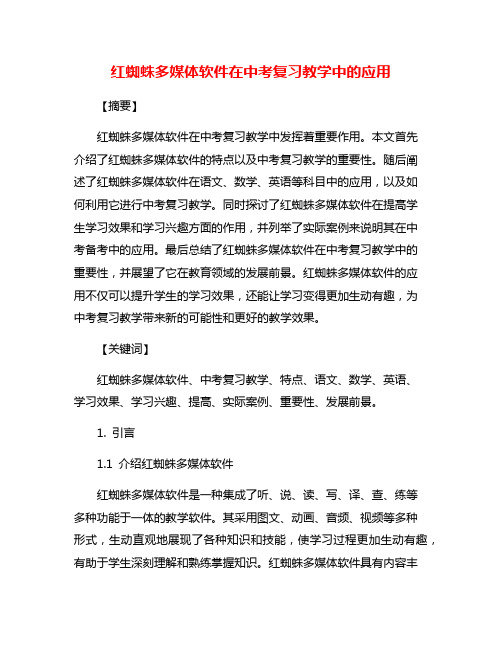
红蜘蛛多媒体软件在中考复习教学中的应用【摘要】红蜘蛛多媒体软件在中考复习教学中发挥着重要作用。
本文首先介绍了红蜘蛛多媒体软件的特点以及中考复习教学的重要性。
随后阐述了红蜘蛛多媒体软件在语文、数学、英语等科目中的应用,以及如何利用它进行中考复习教学。
同时探讨了红蜘蛛多媒体软件在提高学生学习效果和学习兴趣方面的作用,并列举了实际案例来说明其在中考备考中的应用。
最后总结了红蜘蛛多媒体软件在中考复习教学中的重要性,并展望了它在教育领域的发展前景。
红蜘蛛多媒体软件的应用不仅可以提升学生的学习效果,还能让学习变得更加生动有趣,为中考复习教学带来新的可能性和更好的教学效果。
【关键词】红蜘蛛多媒体软件、中考复习教学、特点、语文、数学、英语、学习效果、学习兴趣、提高、实际案例、重要性、发展前景。
1. 引言1.1 介绍红蜘蛛多媒体软件红蜘蛛多媒体软件是一种集成了听、说、读、写、译、查、练等多种功能于一体的教学软件。
其采用图文、动画、音频、视频等多种形式,生动直观地展现了各种知识和技能,使学习过程更加生动有趣,有助于学生深刻理解和熟练掌握知识。
红蜘蛛多媒体软件具有内容丰富、形式多样、互动性强、易于操作等特点,被广泛应用于学校教学和个性化学习中。
红蜘蛛多媒体软件包含了各种学科的教学内容,如语文、数学、英语等,涵盖了中考复习教学所需的各方面知识点和技能要求。
通过红蜘蛛多媒体软件,学生可以在电脑上直观、全面地了解各科知识,进行练习和测试,提高学习效果和成绩。
红蜘蛛多媒体软件为中考复习教学提供了强有力的支持和帮助,是教学过程中不可或缺的重要工具。
其丰富的内容和形式多样的特点,能够激发学生的学习兴趣,提高学习效果,促进学生对知识的深入理解和掌握。
在未来,随着科技的不断进步,红蜘蛛多媒体软件在教育领域的发展前景将更加广阔。
1.2 中考复习教学的重要性中考复习教学在学生的中学生涯中扮演着至关重要的角色。
中考成绩不仅直接关系到学生的升学前途,更是对他们三年来学习成果的检验和总结。
红蜘蛛多媒体软件及机房管理

红蜘蛛多媒体软件及机房管理一、使用的优势及功能1、为什么使用?在使用红蜘蛛之前,我也是用过其他的一些控制软件,比如:凌波、极域等,但是使用过程中自己觉得感觉不是非常好。
后来使用了红蜘蛛,感觉还行就一直使用下来了。
使用过程中发现几个优点:1)禁止Ctrl+Alt+Del、学生迟到或学生机重启后自动被控制等多种可以防止学生机“逃脱”的机制;2)非常突出的系统稳定性,优异的速度和性能,3)纯软件架构,占用空间小,安装简单,维护方便;4)功能完善,界面直观、简洁、美观、标准化;5)灵活易用、管理方便;2、如何安装教师管理机程序:“安装教师机/管理机”程序后,会在Windows的桌面上创建一个图标:红蜘蛛软件,鼠标双击这个图标就可以启动教师/管理机程序。
在该程序打开的主窗口上,就可以操作所有的功能,它是教师用来直接操作所有功能完成教学任务的功能入口。
一般情况下,一个教室里只要在一台教师机上安装该部分程序即可。
安装教师/管理机程序的电脑,担当了“管理机”和“教师机”的角色,所有教学任务的实现、管理任务的完成,都在这台电脑上进行。
学生机程序:该部分程序是安装在所有学生机电脑上的一个程序组件,只有安装了该程序组件后才能构架起一个多媒体教学网络。
安装学生机程序后,该程序会在电脑启动时自动运行,担当“学生机”的角色。
运行后,会在Windows的托盘区显示一个图标,这就是学生所能进行的操作的功能入口。
在“安装教师机/管理机”程序的教师机电脑上,也自动安装和运行了“学生机程序”组件。
一般情况下,学生机的操作功能受到很大的限制,因为主动权全部都在管理机上,而学生机只是处在待命和受控制的状态。
3、其主要功能有以下几个:◇教师演示◇学生示范◇教师演示+录制◇屏幕回放+演示◇黑屏肃静◇语音教学◇网络影院◇屏幕监视◇遥控辅导◇网络考试◇电子教鞭◇屏幕录制◇屏幕回放◇电子抢答◇电子点名◇网上消息◇文件传输◇提交作业◇联机讨论◇远端信息◇电子举手◇远程管理二、我主要在教学中用到以下几个功能:1、教师演示怎样启动“教师演示”功能?在管理机的桌面上打开教师/管理机程序(桌面上的“红蜘蛛软件”图标),从图示所指的工具条按钮启动或终止“教师演示”功能。
「《红蜘蛛软件》功能介绍」

《红蜘蛛软件》产品功能介绍『红蜘蛛多媒体网络教室』软件产品由广州创讯软件有限公司开发,简称《红蜘蛛软件》,上市已经超过十年。
该软件运行于加载TCP/IP协议的Windows2000/XP/2003/Vista/Windows7网络,同时支持32位和64位Windows系统,主要在局域网络上实现多媒体信息的教学广播,是一款实现在电子教室、多媒体网络教室或者电脑教室中进行多媒体网络教学的非常好的软件产品,集电脑教室的同步教学、控制、管理、音视频广播、网络考试等功能于一体,并能同时实现屏幕监视和远程控制等网络管理的目的。
它专门针对电脑教学和培训网络开发,可以非常方便地完成电脑教学任务,包括屏幕教学演示与示范、屏幕监视、遥控辅导、黑屏肃静、屏幕录制、屏幕回放、VCD/MPEG/AVI/MP3/WAV/MOV/RM/RMVB等视频流的网络播放、网络考试和在线考试、试卷管理和共享、网上语音广播、两人对讲和多方讨论、联机讨论、同步文件传输、提交作业、远程命令、电子教鞭、电子黑板与白板、电子抢答、电子点名、网上消息、电子举手、获取远端信息、获取学生机打开的程序和进程信息、学生上线情况即时监测、锁定学生机的键盘和鼠标、远程开关机和重启、学生机同步升级服务、计划任务、时间提醒、自定义功能面板、班级和学生管理等,对于传统的教学模式来说,这是一种教学上的突破。
《红蜘蛛软件》上市超过10年,在数以万计的学校或企事业单位成功应用,并顺利进入新加坡、马来西亚、香港、澳门、台湾等国家或地区的市场,得到广大用户的好评,尤其是其优异的速度、稳定性与突出的性能。
传统的电脑教室,一般辅以投影仪或硬件网络系统,建立多媒体网络教室,但基于成本高昂和一些其他的原因,并不是一般教室可以配备的,而且硬件设备耗损大、维护烦琐、升级麻烦都是令学校困扰的问题。
而『红蜘蛛多媒体网络教室』软件作为一种纯软件的解决方案,完全避免了这些硬件问题,而且教师可以把理论教学与实践操作相结合,直接在教师机上进行各种教学演示,并把每一步操作过程都实时同步传送到学生的电脑屏幕上。
红蜘蛛多媒体软件在中考复习教学中的应用

教学篇誗教育技术红蜘蛛多媒体软件在中考复习教学中的应用冯志明(宁夏盐池县第三中学,宁夏盐池)摘要:红蜘蛛多媒体软件是一种集语音、图像、文字、动画于一体的现代交互式教学软件,可在多媒体教室里共享文字、图像、语音、视频资源等。
在信息技术中考复习教学中,灵活运用红蜘蛛多媒体软件的各项功能,可以大大减轻教师的教学负担。
关键词:红蜘蛛;多媒体软件;信息技术;中考复习信息技术中考复习要完成初中三年教学内容,尤其在进行模拟试题强化练习时,教师需要分析、讲解大量的试题。
如何高效地完成复习任务,是信息技术教师迫切需要解决的实际问题。
借助一款得心应手的多媒体软件是必不可少。
经过长期的实践教学应用,我觉得红蜘蛛多媒体软件很不错。
现将自己在使用过程中的一些经验与大家分享。
一、适时的示范演示,使教学效率更高效1.教师演示在中考复习固定试题练习模式下,教师可以适时对学生普遍存在的问题进行班级示范演示。
辅助运用“录制”和“回放”功能,可以把同一问题进行反复广播,直至学生弄懂学会。
这项功能更适合在多个平行班里使用,能够有效解决需要重复讲解的问题,大大减轻了教师的授课负担。
在“教师演示”状态下,学生机因为迟开机、重新启动或其他原因掉线,当电脑重新启动进入操作系统后,会自动强制该学生机再次进入接收广播状态下。
这样可以避免学生机逃脱控制,保证上课的秩序。
该机制适用于“教师演示”“教师演示+录制”“屏幕回放+演示”“学生示范”和“黑屏肃静”功能。
2.学生示范在中考复习随机试题练习模式下,教师可以随时指定任意一个学生进行示范操作。
这样既可以监督检查学生完成练习的情况,又可以锻炼学生分析、讲解试题的综合能力。
当然,在随机抽题练习时,学生会抽到不同的试题,教师可以使用“分组讨论”组织学生进行合作学习。
当学生都不会的情况下,教师也可以在某个学生机上进行示范讲解,这样就把原来的“学生示范”功能反转为“教师示范”。
在学生机上进行教师示范,更易于教师走进学生、融入学生。
工行红蜘蛛软件使用教程

工行红蜘蛛软件使用教程工商银行红蜘蛛是一款方便快捷的智能化企业金融服务工具,通过该软件,企业用户可以实现跨行交易、查询账户余额、打印账单、管理电子商务以及进行企业理财等操作。
下面是红蜘蛛软件的使用教程,以帮助用户更好地掌握软件的功能和使用方法。
二、软件登录和账号绑定1.打开红蜘蛛软件,在登录界面输入企业的基本信息,包括企业名称、组织机构代码、企业法人中文名称和证件类型等信息。
2.在证件类型处选择证件类型,并输入证件号码。
3.在“登录银行”处选择工行,然后点击“登录”按钮进入下一步。
4.在下一步中,输入银行账号和密码,点击“绑定”按钮完成账号绑定。
三、软件功能介绍1.账户管理:可查询账户余额、账户流水、账单打印等。
2.转账汇款:支持同行、跨行转账和汇款操作,可以选择实时或预约转账。
3.电子商务:管理企业的电商业务,包括在线收款、在线支付和电商结算等。
4.理财管理:可以查询企业的理财产品,进行购买、赎回和转让等操作。
5.交易查询:查询历史交易、转账记录、批量转账等交易记录和信息。
四、使用步骤详解1.登录红蜘蛛软件后,选择相应的功能模块,如账户管理、转账汇款等。
2.在账户管理模块中,可以选择查询账户余额、账户流水等信息。
点击相应按钮后,输入账号和密码,点击查询按钮即可显示相关信息。
3.在转账汇款模块中,选择相应的转账方式,如同行转账、跨行转账等。
根据提示输入收款人账号和金额等信息,点击下一步进行确认,然后输入密码进行确认付款。
4.在电子商务模块中,可以管理企业的电商业务。
点击相应按钮进行在线收款、支付等操作,输入相关信息后进行下一步确认,最后输入密码进行支付或收款。
5.在理财管理模块中,可以查询和管理企业的理财产品。
点击查询按钮即可显示相关产品的基本信息,点击购买或赎回按钮进行相应操作。
6.在交易查询模块中,可以查询历史交易记录、转账记录等信息。
选择相应的查询条件后,点击查询按钮即可显示相关信息。
五、注意事项和常见问题解答1.在使用红蜘蛛软件之前,可以先阅读帮助文档,了解软件的功能和使用方法。
红蜘蛛教学软件使用方法

件使用方法红蜘蛛教学软1、解压红蜘蛛教学软件2、教师机:运行安装包里的SETUP.EXE,按提示选择“安装教师机/管理机”。
学生机:将安装包共享或复制到学生机上,运行SETUP.EXE,按提示选择“安装学生机”。
3、安装后的教师机管理界面注:可以利用教学机进行统一统一多媒体授课,和监视学生学习屏幕。
核心功能◇教师演示:将“教师机”的屏幕图象内容同步广播到网络上的“学生机”上;◇黑屏肃静:可以将指定或全部电脑的鼠标和键盘锁定,使学生集中精神听讲;◇网络影院:网络上同步播放V CD/MPEG/MP3/AVI/WAV/MOV/RM/RMVB等多媒体视频节目;◇屏幕监视:对教室里的任何学生机进行屏幕图象监视,并可以同屏监视、循环监视;◇电子教鞭:可以直接在屏幕上绘画各种图形标记,进行“圈圈点点”;◇进程信息:查看每台学生机上已经打开的应用程序,以及正在运行的进程信息;◇上线情况:上线、未上线、退出、异常退出或逃脱、网络掉线等各种学生上线情况;◇文件传输:同步传输文件到远端学生机上,并且能在传完后直接打开或运行;✧教师演示将教师机的屏幕画面实时同步广播给全体、部分或单个学生,进行教学演示。
并同时提供电子教鞭、电子黑板/白板等功能,同时支持窗口或全屏幕模式的演示方式。
同时,还可以将广播的图像画面以动画影像的形式录制下来,制作成课件或教材,以供重复使用或与其他老师共享。
而且,也可以将事先录制好的屏幕画面通过网络回放直接演示给学生机,借助该功能,可以帮助您实现教学的自动化、规范化。
✧黑屏肃静锁定某个或全部学生机电脑的键盘和鼠标,而屏幕显示黑屏,让学生们认真听课。
✧网络影院可以将VCD/MPEG/AVI/MP3/WAV/MOV/RM/RMVB等视频流节目播放到全体或指定的学生电脑上,这些学生都能接收到图像和声音信息,就好像在本地播放一样流畅。
《红蜘蛛软件》教师演示时学生机上显示黑屏状态、无图像、花屏、残影的问题[资料]
![《红蜘蛛软件》教师演示时学生机上显示黑屏状态、无图像、花屏、残影的问题[资料]](https://img.taocdn.com/s3/m/dde00e4dde80d4d8d15a4ffa.png)
《红蜘蛛软件》教师演示时学生机上显示黑屏状态、无图像、花屏、残影的问题[资料]解决教师演示时学生机上显示黑屏画面、无图像的问题解决教师演示时学生机上出现花屏、残影或刷新速度慢的问题一般情况下,直接安装后就可以正常的使用。
但是相应于不同的网络环境、不同的电脑处理速度与性能、不同的网络质量差异、不同的操作系统环境和配置情况,在某些少数硬件、系统或网络环境下还是可能会出现一些屏幕广播时失败或效果不尽如人意的问题。
例如,比较常见的一个问题是,教师演示或学生示范时,学生机屏幕上显示“屏幕锁定状态,请注意听讲”画面,而无法显示教师机或示范学生机的屏幕画面。
另外一个常见的问题是,学生机上看到的广播画面,出现花屏、残影现象,或者是刷新速度非常慢,或者是出现教师机上鼠标闪烁、迟滞,画面迟钝或CPU负载过重的问题。
下面我们讲述产生上面这些问题的一些可能原因,并提供一些检测这些问题的原因所在的一些方法。
当你碰到这些问题时,请按照如下的步骤检查你的系统和网络环境。
即使你没有发现以上的问题,也可以遵照下面的方法检查并调整你的系统和网络环境,以便达到最佳的教学演示效果。
一、将教师机和学生机的屏幕分辨率、颜色深度设置为一样。
如果不一样,则有可能因为学生机无法自动切换为教师机的分辨率设置,从而造成看不到教师机屏幕画面的问题。
二、检查教师机是否有多个网络连接,例如多个网卡、ADSL、VPN、拨号或无线连接等等,在安装目录下找到Adapter.exe程序,执行该程序,选择打开的窗口上罗列出来的连接教室里其他学生机所在网段的网卡和IP地址即可。
教师机和学生机上都必须设置正确。
将鼠标移到系统托盘区『红蜘蛛软件』的图标上,在弹出的泡泡提示框上,会显示出当前软件所绑定的网卡和IP地址,只有正确地绑定了这个网卡和IP地址,才能成功地进行教学演示。
如果信息显示绑定错误,就要用Adapter.exe程序来进行设置。
三、关闭或设置所有查杀网络病毒的软件,例如诺顿或金山毒霸的网络版。
红蜘蛛多媒体软件在中考复习教学中的应用

红蜘蛛多媒体软件在中考复习教学中的应用作者:冯志明来源:《新课程·中旬》2019年第03期摘要:红蜘蛛多媒体软件是一种集语音、图像、文字、动画于一体的现代交互式教学软件,可在多媒体教室里共享文字、图像、语音、视频资源等。
在信息技术中考复习教学中,灵活运用红蜘蛛多媒体软件的各项功能,可以大大减轻教师的教学负担。
关键词:红蜘蛛;多媒体软件;信息技术;中考复习信息技术中考复习要完成初中三年教学内容,尤其在进行模拟试题强化练习时,教师需要分析、讲解大量的试题。
如何高效地完成复习任务,是信息技术教师迫切需要解决的实际问题。
借助一款得心应手的多媒体软件是必不可少。
经过长期的实践教学应用,我觉得红蜘蛛多媒体软件很不错。
现将自己在使用过程中的一些经验与大家分享。
一、适时的示范演示,使教学效率更高效1.教师演示在中考复习固定试题练习模式下,教师可以适时对学生普遍存在的问题进行班级示范演示。
辅助运用“录制”和“回放”功能,可以把同一问题进行反复广播,直至学生弄懂学会。
这项功能更适合在多个平行班里使用,能够有效解决需要重复讲解的问题,大大减轻了教师的授课负担。
在“教师演示”状态下,学生机因为迟开机、重新启动或其他原因掉线,当电脑重新启动进入操作系统后,会自动强制该学生机再次进入接收广播状态下。
这样可以避免学生机逃脱控制,保证上课的秩序。
该机制适用于“教师演示”“教师演示+录制”“屏幕回放+演示”“学生示范”和“黑屏肃静”功能。
2.学生示范在中考复习随机试题练习模式下,教师可以随时指定任意一个学生进行示范操作。
这样既可以监督检查学生完成练习的情况,又可以锻炼学生分析、讲解试题的综合能力。
当然,在随机抽题练习时,学生会抽到不同的试题,教师可以使用“分组讨论”组织学生进行合作学习。
当学生都不会的情况下,教师也可以在某个学生机上进行示范讲解,这样就把原来的“学生示范”功能反转为“教师示范”。
在学生机上进行教师示范,更易于教师走进学生、融入学生。
红蜘蛛软件操作方法教程

红蜘蛛软件操作方法教程红蜘蛛软件是一款网络爬虫软件,用于批量采集互联网上的信息。
以下是红蜘蛛软件的基本操作方法教程:1. 下载和安装红蜘蛛软件:在红蜘蛛官方网站上下载最新版本的软件,并按照提示进行安装。
2. 启动红蜘蛛软件:双击桌面上的红蜘蛛软件图标,软件将会启动。
3. 设置爬行范围:点击软件界面上的“设置”按钮,选择“爬行范围”。
在弹出的对话框中,输入您要爬取的网址,可以选择可以选择爬取的页面类型、深度、线程数等参数,然后点击“确定”。
4. 设置保存路径:点击软件界面上的“设置”按钮,选择“保存路径”。
在弹出的对话框中,选择您要保存数据的路径,这些路径包括数据存储路径、日志文件存储路径等。
5. 开始爬行:点击软件界面上的“开始”按钮,红蜘蛛将开始爬取指定范围内的网页信息。
在爬行过程中,您可以实时查看当前的爬行进度和采集的数据。
6. 保存数据:爬行完成后,点击软件界面上的“保存”按钮,您可以选择将采集到的数据保存到本地的数据库、Excel文件、TXT文件等格式中。
7. 导出数据:点击软件界面上的“导出”按钮,您可以选择将采集到的数据导出为Excel文件、TXT文件等格式,以便后续使用。
8. 设置过滤规则:点击软件界面上的“设置”按钮,选择“过滤规则”。
在弹出的对话框中,您可以设置要过滤掉的页面类型、关键词等,以便提高数据采集的准确性和效率。
9. 设置采集字段:点击软件界面上的“设置”按钮,选择“采集字段”。
在弹出的对话框中,您可以设置要采集的页面中的特定字段,例如标题、URL、摘要等。
请注意,在使用红蜘蛛软件进行网络爬取时,请遵守相关的法律法规和网站的爬虫策略,以避免不必要的麻烦。
红蜘蛛教学软件使用心得
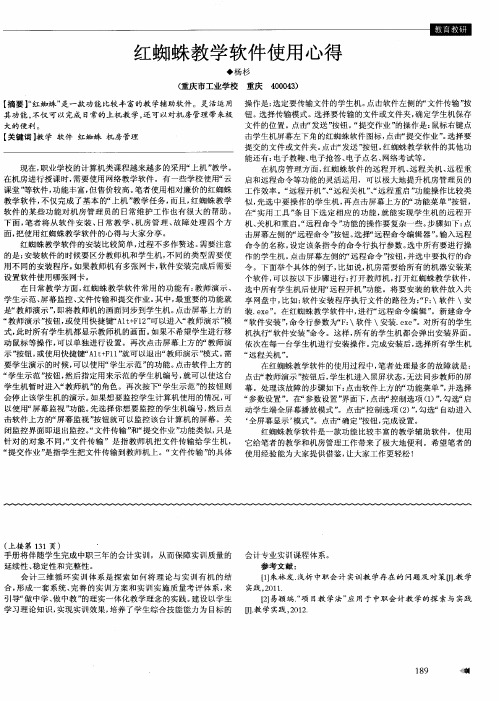
式, 此 时所有学生机都显示教师机 的画面 。 如果不希望学生进行移 机执行“ 软件安装’ , 命令 。这样 , 所有 的学生机都会弹 出安装界 面。 动 鼠标等操作, 可 以单独进行设置 。再次点击屏幕上 方的“ 教师演 依 次在 每 一 台学 生 机 进 行 安 装 操 作 。 完成安装后 , 选 择 所 有 学 生 机
示” 按钮 , 或使用快捷键 ‘ A l t + F 1 1 ’ 就 可 以退 出“ 教师 演示 ’ 模 式。 需 要 学 生演 示 的 时 候 , 可 以使 用“ 学生示范” 的功 能 。 点 击 软件 上 方 的 “ 学生示范 ” 按钮, 然 后 指 定 用 来 示 范 的学 生 机 编 号 , 就 可 以使 这 台 学 生 机 暂 时 进 入‘ 教师机 ” 的 角 色 。再 次 按 下“ 学 生示 范 ” 的按 钮 则 会停 止该学生机的演示 。 如果想要监控学生计算机使用的情况 , 可 以 使 用“ 屏幕监视 ” 功能 。 先 选 择 你 想 要 监 控 的学 生 机 编 号 , 然 后 点 击 软 件 上 方 的“ 屏幕监视 ” 按 钮 就 可 以监 控 该 台 计 算 机 的屏 幕 。关 “ 远程关机” 。 在红蜘蛛教学软件的使用过程中, 笔 者 处 理 最 多 的故 障就 是 : 点击‘ ‘ 教师演示” 按钮后 , 学 生机 进 入 黑 屏 状 态 , 无 法 同步 教 师 的屏
【 关键词 】 教 学 软件 红蜘蛛 机房 管理
现在 , 职业学校 的计算机类课程越来越多的采用“ 上机 ” 教学。 在机房进行授课 时, 需要使用 网络教学软件 。有一些 学校 使用“ 云 课堂 ” 等软件 , 功能丰富, 但售价较高 。 笔者 使用 相 对 廉 价 的红 蜘 蛛 教 学软件 , 不仅完成 了基本 的“ 上机 ” 教学任 务 , 而且 , 红蜘蛛教学 软件 的某些 功能对机房 管理员 的 日常维护工作也 有很大 的帮助 。 下面, 笔者将 从软件 安装 、 日常 教 学 、 机房管 理 、 故 障处理 四个方 面, 把使用红蜘蛛教学软件 的心得与大家分享 。 击 屏 幕 左 侧 的“ 远程 命 令 ” 按钮 。 选 择“ 远 程 命 令 编 辑器 ” 。 输 入 远 程 红蜘蛛 教学软件的安装 比较 简单, 过程不多作赘述 。 需要注意 命 令 的名 称 。 设行 操 的是 : 安 装 软 件 的时 候 要 区分 教 师 机 和 学 生 机 , 不 同 的类 型 需 要 使 作 的学 生 机 。 点击 屏幕 左 侧 的“ 远 程 命令 ” 按钮 , 并选 中要 执 行 的 命 用不 同的安装 程序 。 如果教师机有多张 网卡 , 软件 安装完成后 需要 令 。下面举个具体的例子 , 比如说 , 机房 需要 给所有的机器安装某 设置 软件 使用 哪张网卡 。 个 软件 , 可以按以下步骤进行 : 打开教师机 , 打开红蜘蛛教 学软件 , 在 日常 教 学 方 面 , 红蜘蛛 教学软件常用 的功能有 : 教师演 示、 选 中所 有 学 生 机 后 使 用“ 远 程 开机 ” 功 能 。将 要 安 装 的 软 件 放 入 共 学生示范、 屏幕监控 、 文 件传 输 和 提 交 作业 。 其 中, 最 重要 的功 能就 享 网盘 中 , 比如 : 软 件 安 装 程 序 执 行 文 件 的路 径 为 : “ F : \软 件 \安 ‘ 教师演示 ” , 即将 教 师 机 的画 面 同步 到 学 生 机 。 点击 屏 幕 上 方 的 装 . e x e ” 。在 红 蜘蛛 教 学 软件 中 , 进行 ‘ 远程命令编辑 ” 。新 建 命 令 “ 教师演示 ” 按钮, 或使用快捷键‘ A l t + F 1 2 ” 可 以进 入‘ ‘ 教师 演 示 ” 模 “ 软件安装” , 命令行 参数 为“ F : \软件 \ 安装. e x e ” 。对所有 的学生
红蜘蛛多媒体软件在中考复习教学中的应用
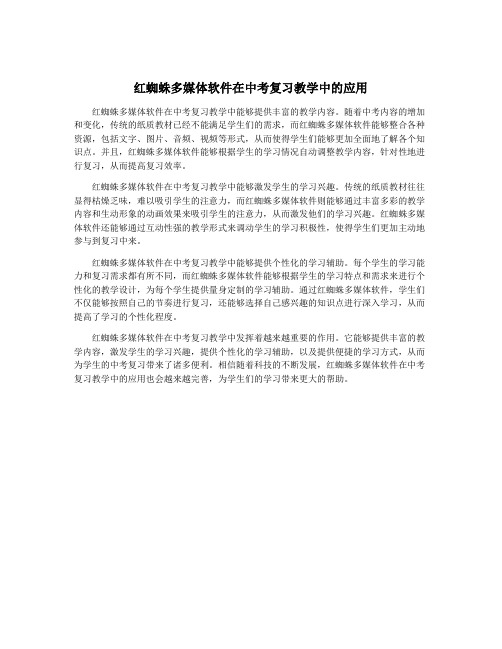
红蜘蛛多媒体软件在中考复习教学中的应用
红蜘蛛多媒体软件在中考复习教学中能够提供丰富的教学内容。
随着中考内容的增加和变化,传统的纸质教材已经不能满足学生们的需求,而红蜘蛛多媒体软件能够整合各种资源,包括文字、图片、音频、视频等形式,从而使得学生们能够更加全面地了解各个知识点。
并且,红蜘蛛多媒体软件能够根据学生的学习情况自动调整教学内容,针对性地进行复习,从而提高复习效率。
红蜘蛛多媒体软件在中考复习教学中能够激发学生的学习兴趣。
传统的纸质教材往往显得枯燥乏味,难以吸引学生的注意力,而红蜘蛛多媒体软件则能够通过丰富多彩的教学内容和生动形象的动画效果来吸引学生的注意力,从而激发他们的学习兴趣。
红蜘蛛多媒体软件还能够通过互动性强的教学形式来调动学生的学习积极性,使得学生们更加主动地参与到复习中来。
红蜘蛛多媒体软件在中考复习教学中能够提供个性化的学习辅助。
每个学生的学习能力和复习需求都有所不同,而红蜘蛛多媒体软件能够根据学生的学习特点和需求来进行个性化的教学设计,为每个学生提供量身定制的学习辅助。
通过红蜘蛛多媒体软件,学生们不仅能够按照自己的节奏进行复习,还能够选择自己感兴趣的知识点进行深入学习,从而提高了学习的个性化程度。
红蜘蛛多媒体软件在中考复习教学中发挥着越来越重要的作用。
它能够提供丰富的教学内容,激发学生的学习兴趣,提供个性化的学习辅助,以及提供便捷的学习方式,从而为学生的中考复习带来了诸多便利。
相信随着科技的不断发展,红蜘蛛多媒体软件在中考复习教学中的应用也会越来越完善,为学生们的学习带来更大的帮助。
红蜘蛛多媒体电子教室(2024)

提高了教学质量和效率,通过 多媒体技术使学生更加直观地 理解教学内容。
促进了教育信息化的发展,推 动了教育现代化进程。
24
未来发展趋势预测
多媒体教学将更加普及,成为教育信息化的重要 组成部分。
互动性和个性化将成为多媒体教学的重要特征, 学生可以通过多媒体手段进行自主学习和探究。
虚拟现实、增强现实等新技术将与多媒体教学相 结合,提供更加沉浸式的学习体验。
学科专业资料库
针对不同学科提供丰富的专业资料库 ,包括学术论文、案例分析、行业报 告等,帮助学生深入了解学科领域。
互动教学软件
集成多种互动教学软件,支持实时互 动、在线测试和小组讨论等功能,提 高课堂参与度。
2024/1/28
8
互动式教学方法应用
01
02
03
实时互动教学
通过电子教室系统实现师 生之间的实时互动,包括 问答、讨论、投票等,提 高课堂活跃度。
关注学生心理健康
在多媒体环境下,教师应关注学生心理健康问题,加强心 理辅导和疏导工作,帮助学生缓解学习压力、增强自信心 和积极心态。
22
06
总结回顾与展望未来发展趋势
Chapter
2024/1/28
23
本次项目成果总结回顾
完成了红蜘蛛多媒体电子教室 的整体设计和开发,实现了多 媒体教学资源的整合和共享。
01 02 03 04
互动教学
提供实时问答、小组讨论、在线 测试等功能,增强学生参与度和 学习效果。
资源共享
支持教学资源共享和在线协作, 促进教师之间的交流和合作。
6
02
多媒体教学内容与方法
Chapter
2024/1/28
红蜘蛛电子教室在信息技术课堂中的应用研究
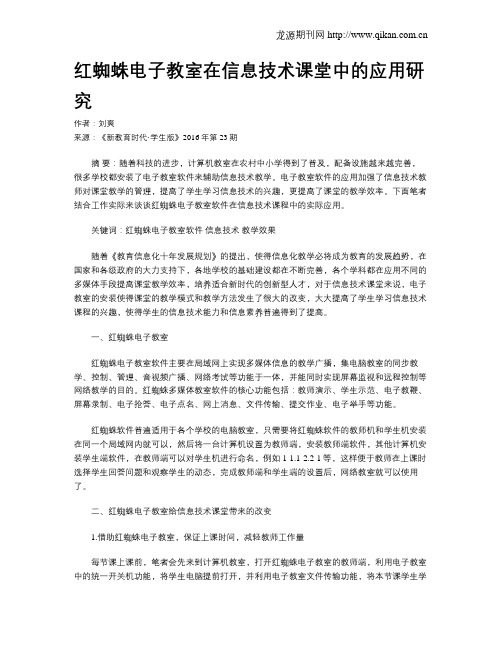
红蜘蛛电子教室在信息技术课堂中的应用研究作者:刘爽来源:《新教育时代·学生版》2016年第23期摘要:随着科技的进步,计算机教室在农村中小学得到了普及,配备设施越来越完善,很多学校都安装了电子教室软件来辅助信息技术教学。
电子教室软件的应用加强了信息技术教师对课堂教学的管理,提高了学生学习信息技术的兴趣,更提高了课堂的教学效率。
下面笔者结合工作实际来谈谈红蜘蛛电子教室软件在信息技术课程中的实际应用。
关键词:红蜘蛛电子教室软件信息技术教学效果随着《教育信息化十年发展规划》的提出,使得信息化教学必将成为教育的发展趋势,在国家和各级政府的大力支持下,各地学校的基础建设都在不断完善,各个学科都在应用不同的多媒体手段提高课堂教学效率,培养适合新时代的创新型人才,对于信息技术课堂来说,电子教室的安装使得课堂的教学模式和教学方法发生了很大的改变,大大提高了学生学习信息技术课程的兴趣,使得学生的信息技术能力和信息素养普遍得到了提高。
一、红蜘蛛电子教室红蜘蛛电子教室软件主要在局域网上实现多媒体信息的教学广播,集电脑教室的同步教学、控制、管理、音视频广播、网络考试等功能于一体,并能同时实现屏幕监视和远程控制等网络教学的目的。
红蜘蛛多媒体教室软件的核心功能包括:教师演示、学生示范、电子教鞭、屏幕录制、电子抢答、电子点名、网上消息、文件传输、提交作业、电子举手等功能。
红蜘蛛软件普遍适用于各个学校的电脑教室,只需要将红蜘蛛软件的教师机和学生机安装在同一个局域网内就可以,然后将一台计算机设置为教师端,安装教师端软件,其他计算机安装学生端软件,在教师端可以对学生机进行命名,例如1-1.1-2.2-1等,这样便于教师在上课时选择学生回答问题和观察学生的动态,完成教师端和学生端的设置后,网络教室就可以使用了。
二、红蜘蛛电子教室给信息技术课堂带来的改变1.借助红蜘蛛电子教室,保证上课时间,减轻教师工作量每节课上课前,笔者会先来到计算机教室,打开红蜘蛛电子教室的教师端,利用电子教室中的统一开关机功能,将学生电脑提前打开,并利用电子教室文件传输功能,将本节课学生学习要用到的文档、图片、视频等素材传到学生的电脑上,最后在利用电子教室中的黑屏肃静功能,控制所有的学生电脑,让学生走进教室后能够快速的进入上课状态,不浪费上课时间,保障课堂四十分,同时也减少教师的工作量,不在需要使用U盘将素材文件拷贝到学生电脑上,大大提高了工作的效率。
《红蜘蛛软件》教师演示时学生机上显示黑屏状态、无图像、花屏、残影的问题[资料]
![《红蜘蛛软件》教师演示时学生机上显示黑屏状态、无图像、花屏、残影的问题[资料]](https://img.taocdn.com/s3/m/dde00e4dde80d4d8d15a4ffa.png)
《红蜘蛛软件》教师演示时学生机上显示黑屏状态、无图像、花屏、残影的问题[资料]解决教师演示时学生机上显示黑屏画面、无图像的问题解决教师演示时学生机上出现花屏、残影或刷新速度慢的问题一般情况下,直接安装后就可以正常的使用。
但是相应于不同的网络环境、不同的电脑处理速度与性能、不同的网络质量差异、不同的操作系统环境和配置情况,在某些少数硬件、系统或网络环境下还是可能会出现一些屏幕广播时失败或效果不尽如人意的问题。
例如,比较常见的一个问题是,教师演示或学生示范时,学生机屏幕上显示“屏幕锁定状态,请注意听讲”画面,而无法显示教师机或示范学生机的屏幕画面。
另外一个常见的问题是,学生机上看到的广播画面,出现花屏、残影现象,或者是刷新速度非常慢,或者是出现教师机上鼠标闪烁、迟滞,画面迟钝或CPU负载过重的问题。
下面我们讲述产生上面这些问题的一些可能原因,并提供一些检测这些问题的原因所在的一些方法。
当你碰到这些问题时,请按照如下的步骤检查你的系统和网络环境。
即使你没有发现以上的问题,也可以遵照下面的方法检查并调整你的系统和网络环境,以便达到最佳的教学演示效果。
一、将教师机和学生机的屏幕分辨率、颜色深度设置为一样。
如果不一样,则有可能因为学生机无法自动切换为教师机的分辨率设置,从而造成看不到教师机屏幕画面的问题。
二、检查教师机是否有多个网络连接,例如多个网卡、ADSL、VPN、拨号或无线连接等等,在安装目录下找到Adapter.exe程序,执行该程序,选择打开的窗口上罗列出来的连接教室里其他学生机所在网段的网卡和IP地址即可。
教师机和学生机上都必须设置正确。
将鼠标移到系统托盘区『红蜘蛛软件』的图标上,在弹出的泡泡提示框上,会显示出当前软件所绑定的网卡和IP地址,只有正确地绑定了这个网卡和IP地址,才能成功地进行教学演示。
如果信息显示绑定错误,就要用Adapter.exe程序来进行设置。
三、关闭或设置所有查杀网络病毒的软件,例如诺顿或金山毒霸的网络版。
红蜘蛛多媒体软件在中考复习教学中的应用

红蜘蛛多媒体软件在中考复习教学中的应用【摘要】红蜘蛛多媒体软件在中考复习教学中扮演着重要的角色。
它不仅提供了多种教学资源和工具,还为学生的复习提供了便利和效率。
本文首先介绍了红蜘蛛多媒体软件的特点和优势,然后详细探讨了其在中考数学、语文、英语和科学复习中的应用方式。
通过分析不同学科下红蜘蛛软件的帮助作用,我们可以看到它对提升学生学习效率和成绩的积极影响。
文章总结了红蜘蛛多媒体软件在中考复习中的三大优势:提高了复习效率、为复习带来了新的可能性、助力学生获得更好的中考成绩。
红蜘蛛多媒体软件的出现,无疑为中考复习教学带来了全新的可能性和活力,为学生的学习之路增添了一道亮丽的风景线。
【关键词】红蜘蛛多媒体软件、中考、复习、教学、应用、数学、语文、英语、科学、效率、可能性、成绩、学生、提高、助力、新的1. 引言1.1 红蜘蛛多媒体软件在中考复习教学中的应用在中考复习教学中,红蜘蛛多媒体软件的应用已经成为一种趋势。
随着科技的发展,传统的纸质复习资料逐渐被多媒体软件所取代。
红蜘蛛多媒体软件以其丰富的资源和互动性,在中考复习教学中发挥着重要的作用。
本文将探讨红蜘蛛多媒体软件在中考复习教学中的应用,从而帮助学生更高效地备战中考,取得理想的成绩。
2. 正文2.1 红蜘蛛多媒体软件介绍红蜘蛛多媒体软件是一款专为中学生开发的学习辅助工具,旨在帮助学生更好地备战中考。
该软件集合了多种学科的教学资源,包括数学、语文、英语和科学等,为学生提供了丰富的学习内容和练习题目。
红蜘蛛多媒体软件采用了直观的界面设计,简洁易用,使学生能够轻松地找到所需的学习资源。
软件中包含了大量的视频讲解、动画、图表等多媒体教学内容,帮助学生更直观地理解知识点。
软件还提供了大量的习题和模拟试卷,让学生在复习过程中能够及时检测自己的学习成果。
除了传统的学科教学内容,红蜘蛛多媒体软件还融入了一些趣味性学习环节,如学习游戏、知识竞赛等,激发学生学习的兴趣和积极性。
红蜘蛛5下载Spyder5Elite(显示屏校色软件)v5.2免费安装版(附安装教程)下载

红蜘蛛5下载Spyder5Elite(显⽰屏校⾊软件)v5.2免费安装版(附安装教程)下载Spyder5Elite⼜称红蜘蛛5,⼀款专业的屏幕⾊彩管理软件,提供桌⾯显⽰器、笔记本电脑和投影仪三种显⽰器的校⾊,⽀持包括⼴度、⽩点和亮度等⼀些参数的调整,配置了⼀体化的室内环境光传感器,让校正变得更准确,需要的朋友欢迎下载!Spyder5Elite特⾊1、显⽰分析Spyder5ELITE包含了⼀个强⼤的模块让你可以完全个性化您的显⽰器,追踪显⽰器的性能并且进⾏报告2、⾊彩精准性⽤于笔记本、台式电脑和投影仪的专家级的⾊彩校正,包含室内照明检测和对伽马、⽩点和⾼级灰平衡的⽆限设置,可以对您的⾊彩⼯作流程进⾏终极控制3、简单易⽤Spyder5ELITE的校正过程快速简单。
⼀个按步就班并有额外⾼级选项的向导可以让你完成校正流程,⽽后对您的照⽚进⾏评估4、未来科技下⼀代的Spyder技术使⽤了便携、移动和保护的⾊度仪。
我们已经重新设计了Spyder独家专利的7感应器光学引擎,得以将⾊调响应再次提升了55%,从⽽获得了更精准的阴影细节和更顺滑的过渡效果5、多显⽰器匹配的⾼级控制SpyderMatch和SpyderTune是两个⾼级功能,允许您使⽤亮度、⽩点和伽马的匹配,对您⼯作室的所有显⽰器进⾏微调6、专家控制使⽤像微调灰度校正和对伽马、⽩点和照明的⽆限选择等⼀系列功能,Spyder5ELITE为您提供了⾊彩校正的终极控制,实现了对显⽰器的完美校正7、室内光监测Spyder5ELITE配置⼀体化的室内环境光传感器,对您的独特照明环境进⾏不间断的测量,当变化在5个环境光级别时发出警报。
⽽后您就可以选择修改校正设置或者调整房间照明,确保屏幕和印刷品上最佳的⾊彩精准性Spyder5Elite功能1、Spyder SoftProof增强了“屏幕到输出”功能,匹配了新的⼯作流来模拟出您的照⽚在任何打印机或输出设备上的呈现效果 — 包括家庭⽤打印机,在线或者零售打印机,以及某些特定的⼿机/平板电脑设备。
- 1、下载文档前请自行甄别文档内容的完整性,平台不提供额外的编辑、内容补充、找答案等附加服务。
- 2、"仅部分预览"的文档,不可在线预览部分如存在完整性等问题,可反馈申请退款(可完整预览的文档不适用该条件!)。
- 3、如文档侵犯您的权益,请联系客服反馈,我们会尽快为您处理(人工客服工作时间:9:00-18:30)。
和 windows\system32\drivers\RedGetVideo.sys,如果存在的话,就删除之。
再重启进入系统的正常模式下,在软件安装包的setup.ini文件中的最后位置,
ห้องสมุดไป่ตู้
2. 安装在多用户卡系统的情况下(那种一拖三、一拖几的系统),软件安装结束后,需要做如下设置:
运行regedit进入注册表编辑器,找到键值:HKEY_LOCAL_MACHINE\SOFTWARE\3000soft\Red Spider,
添加“DWORD值”类型的名称:IsStartFromRunKey,设置其值为:1,重新启动电脑即可。
11.如果不想学生随意更改安装目录下的文件名称,或者是防止学生删除安装目录下的文件,
可以进入开发商网站上的“正式用户免费升级”栏目下载一个特别的目录保护程序,
或者直接联系开发商索取该程序。(不向试用版本用户提供)
广州创讯软件有限公司
2008.04.10
3. 如果安装后,系统托盘区没有出现学生端程序的图标(那个红点白杠状的图标),而在任务管理器
里又可以看到RsAgent.exe这个进程的话,可以尝试做如下设置:
运行regedit进入注册表编辑器,找到键值:HKEY_LOCAL_MACHINE\SOFTWARE\3000soft\Red Spider,
添加下面三行的内容,重新安装软件即可:
[3000soft]
notinstallredgetvideo=1
notinstall3kmirror=1
8. 如果进行教学广播、学生示范时,其他学生机上只看到黑屏锁定状态,看不到屏幕画面时,
请进入“功能菜单”下的《使用教程》,找到其中“解决教师演示时学生机屏幕上显示黑屏状态、
传输声音时也需要参照《使用教程》中的“如何正确设置语音教学中需要的录音控制选项?”进行正确设置。
10.如果要“网络影院”功能支持RM/RMVB格式视频流的网络播放,还需要在所有电脑上
安装RealPlayer/RealOne Player或者Real Alternative软件,以便进行正确解码。
5. 如果学生端程序不能正常启动,或者当鼠标移到系统托盘区学生端程序图标上,该图标自动消失的话,
可以先检查一下系统“服务”里的“Application Checker for Windows”项是否正确设置和启动。
因为某些机房管理类软件或安全类软件可能禁止了其他服务进程的执行。
无图像的问题”一节,按此说明应该就可以找到问题原因。
9. 如果教学演示的内容是DVD、含视频内容的多媒体课件等“网络影院”无法支持的格式时,或者是
使用网络影院功能播放的效果不佳,则可以采用同时启动“教师演示”和“语音广播”两个功能来实现
这些视频内容的广播教学。注意广播时选择“较好”或“一般”的画面质量会得到更加流畅的刷新速度,而
安装中需要注意的事项:
1. 安装步骤:
A. 教师机:运行安装包里的SETUP.EXE,按提示选择“安装教师机/管理机”。
B. 学生机:将安装包共享或复制到学生机上,运行SETUP.EXE,按提示选择“安装学生机”。
安装结束启动程序时,请首先确保设置防火墙程序以允许我们的程序访问网络。
6. 华硕显卡附带的“ASUS Enhanced Display Driver”驱动程序可能与我们软件里的镜像驱动程序冲突。
如果出现异常,可以从系统“控制面板”的“添加或删除程序”窗口中卸载它,再安装我们的软件即可。
7. 安装时如果出现导致系统重启,甚至重启后还连续发生系统重启的问题,则可能是与显示卡的兼容问题。
添加“DWORD值”类型的名称:IsStartFromRunKey,设置其值为:1,重新启动电脑即可。
4. 如果安装后发现程序无法启动,到安装目录下手工启动RSagent.exe程序也没有任何反应,
则请先查杀一下系统上是否感染了“AV终结者”病毒,因为该病毒会劫持这个程序导致无法使用。
